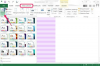Lige siden septembers iOS 14 og WatchOS 7-opdateringer har mange mennesker kæmpet med tekniske problemer.
I en ny Apple Support artikel, Apple tilbyder tips til, hvordan du løser flere problemer forårsaget af operativsystemopdateringerne, herunder potentielle rettelser til øget batteridræning, gendannelse af manglende data i sundhedsapps og få sundhedsapps til faktisk belastning.
Dagens video
Dette er de syv problemer, Apple lister løser til:
- Dine træningsrutekort mangler i Fitness-appen på iPhone til tidligere GPS-aktiverede træninger fra dit Apple Watch.
- Aktivitets-, Puls- eller andre sundhedsrelaterede apps kan ikke starte eller indlæse data på dit Apple Watch.
- Fitness-appen eller Health-appen kan ikke starte eller indlæse data på din iPhone.
- Health-appen eller Fitness-appen rapporterer en unøjagtig mængde datalagring på din iPhone.
- Aktivitetsappen rapporterer en unøjagtig mængde datalagring på dit Apple Watch.
- Dine miljømæssige lydniveaudata eller høretelefoners lydniveaudata fra Apple Watch mangler i Health-appen på iPhone.
- Øget batteridræning på din iPhone eller Apple Watch.
Her er rettelserne, taget direkte fra Apple Support:
Fjern parringen af dit Apple Watch fra din iPhone
- Åbn Watch-appen på din iPhone.
- Tryk på fanen Mit ur, og tryk derefter på Alle ure.
- Tryk på infoknappen ud for det ur, du vil fjerne parringen.
- Tryk på Fjern parring af Apple Watch.
Før du sletter alt indhold og indstillinger på dit Apple Watch, opretter din iPhone en ny backup af dit Apple Watch. Du kan bruge sikkerhedskopien til at gendanne dit Apple Watch.
Bekræft iCloud-indstillinger og opret en sikkerhedskopi
Før du laver en sikkerhedskopi, sørg for, at du har nok iCloud-lagerplads.
- Åbn appen Indstillinger på din iPhone.
- Tryk på dit navn, og tryk derefter på iCloud.
- Bekræft, at Health er slået til, eller tryk for at tænde det.
- Tryk på iCloud Backup.
- Bekræft, at iCloud Backup er slået til, eller tryk på for at slå den til.
- Tryk på Sikkerhedskopier nu for at oprette en sikkerhedskopi og vent på, at den er fuldført.
For at bekræfte, at dine sundhedsoplysninger er sikkerhedskopieret, skal du i Health-appen trykke på dit profilbillede øverst til højre. Nederst på skærmen kan du bekræfte, hvornår dine data sidst blev sikkerhedskopieret. Hvis det viste tidspunkt ikke er nyt, skal du vente på, at sikkerhedskopieringen er færdig, og kontrollere igen.
Slet alt indhold og indstillinger fra din iPhone
- Åbn appen Indstillinger.
- Tryk på Generelt, og tryk derefter på Nulstil.
- Tryk på Slet alt indhold og indstillinger.
Gendan din iPhone og Apple Watch fra backup
- Tænd din iPhone og gendanne det fra din iCloud-sikkerhedskopi.
- Når den er gendannet, skal du åbne Watch-appen på din iPhone.
- Tryk på Start parring, og vent på, at parringen er fuldført.
- Tryk på Gendan fra sikkerhedskopi, og vælg den seneste sikkerhedskopi, der skal gendannes.